Программы для транскрибации, которые помогут расшифровать речь в текст
Содержание:
- Онлайн сервисы для набора текста голосом
- Голосовой блокнот Speechpad онлайн
- Управление голосовым вводом
- Настройка виртуального кабеля
- Голосовой набор в Word с помощью Dictate
- Задержка при переносе
- Боты для голосовых сообщений
- Зачем нужна функция перевода голоса в текст
- Задание команд
- Becoming a Transcriber
- Dictation.io
- Расширения и дополнения для браузера Хром
- Использование
- Обновления архива
- ОБЩИЕ ПОНЯТИЯ О ТРАНСКРИБАЦИИ
- Как пользоваться голосовым вводом
- Программы и приложения для набора текста голосом:
Онлайн сервисы для набора текста голосом
На данный момент есть очень большой выбор сервисов и программных приложений для голосового набора команд и управления.
Голосовой блокнот speechpad.ru
Преимущества:
Для использования онлайн версии следует перейти на сайт https://speechpad.ru/, пролистать страницу вниз, включить запись и получить готовый текст. Для браузера потребуется скачать и установить расширение.
Инструкция по использованию:
- Кликните по кнопке «Включить запись». (если Вы первый раз это делаете, то в правом верхнем углу возникнет всплывающее уведомление о том, что нужно разрешить доступ сервису к микрофону).
- Постарайтесь как можно четче и ближе к микрофону произносить слова. Стоит учитывать, что проговариваемый текст будет появляться там, где находится курсор. А если случайно перед этим был выделен текст, то он затрется.
- Можно активировать опцию «Отключить управление заглавными буквами» и тогда Google не будет обновлять регистр в зависимости от пунктуации. А для изменения необходимо будет воспользоваться кнопкой с текстом А/а, она увеличит или уменьшит размер той буквы рядом с курсором.
- Для удаления действия нужно нажать кнопку «Отменить».
- Для расстановки знаков препинания есть специальные кнопки на панели, активировать кликом левой кнопки мыши. Также Вы можете отметить для использования функцию «Заменять слова пунктуации» и тогда сможете голосом расставлять знаки препинания.
- Для того, чтобы поменять язык, необходимо нажать на данное поле и появится выпадающий список, в котором следует найти и выбрать требуемый. При условии, что нет нужного, необходимо зарегистрироваться и добавить в личном кабинете.
- Чтобы давать команды сервису при помощи голоса, активируйте пункт «Выполнять команды».
- Также вывод текста можно делать не только в поле на сайте сервиса, но и в буфер обмена после выбора использования такой функции на странице и установке расширения для блокнота.
Голосовой ввод текста в Гугл документах
Преимущества и возможности:
- Запись, редактирование и форматирование информации голосом.
- Удобство: нет необходимости устанавливать программу на устройство.
- Мультиязычность.
Пошаговая инструкция применения:
- Перейти в браузере в раздел «Инструменты».
- Откройте из предложенных пунктов «Голосовой ввод».
- Активируйте кликом иконку микрофона (разрешите использование).
- Начинайте громко и четко произносить то, что следует записать.
Расширение для браузера Войснот II
Достоинства:
- Удобство.
- Интуитивно понятный интерфейс: достаточно простое управление.
- Есть возможность создать ярлык для быстрого доступа к сервису.
- Мультиязычность.
- Исправление написания слов при нечетком или неправильном произношении.
- Сохранение информации в браузере, кэше, буфере обмена.
Инструкция использования:
- Установка:
- Перейти в магазин расширений Google: http://goo.gl/oMx8Xx;
- Установить и разрешить использование микрофона.
- Создание ярлыка на рабочем столе:
- Перейти на страницу расширений, которые установлены.
- Нажать на иконку Войснот.
- Выбрать в появившемся меню «Создать ярлык».
- Запуск/остановка:
- Нажать на кнопку с изображением микрофона.
- Или активировать сочетание клавиш Ctrl+Пробел.
- Запись текста предполагает расставление знаков препинания с учетом правил русского языка и пауз в процессе диктовки.
- Чтобы отредактировать, следует воспользоваться панелью инструментов: стереть, сохранить, скопировать, исправить регистр букв, добавить недостающие знаки пунктуации, перейти на новую строку.
Распознавание речи в браузере TalkTyper
Преимущества:
- Бесплатный сервис;
- Мультиязычность.
- Исправление написания слов при нечетком или неправильном произношении.
Инструкция:
Голосовой блокнот August4u
Достоинства:
- Простота использования.
- Является уникальной разработкой.
- Высокий уровень качества и скорости распознавания.
- Использовать можно бесплатно.
Инструкция:
- Перейти на страницу сервиса: https://august4u.net/?speech2text.
- Можно выбрать один из 6 языков.
- Нажать на иконку микрофона и разрешить доступ к устройству.
- Автоматически включена расстановка знаков препинания, но нажав на кнопку с текстом «.,!» можно отключить данную функцию.
- По окончании диктовки можно сохранить, копировать, отправить на электронную почту полученный текст и очистить поле, нажав на иконку с крестиком.
Голосовой блокнот Speechpad онлайн
Голосовой блокнот – это сервис голосового ввода текста онлайн. Одним из таких сервисов является Speechpad. Перед тем как использовать данный ресурс в Интернете, давайте узнаем о его основных возможностях:
- Перевод голоса в текст. Эта возможность сервиса, позволяет говорить пользователю в микрофон и выводить текст на экран компьютера.
- Выполнение различных команд. Сервис может не только генерировать текст, но и выполнять такие команды с текстом, как ставить двоеточие, тире, скобки, восклицательные знаки и другие символы.
- Перевод текста. В данном случае, говоря в микрофон, Вы можете перевести текст на этом сервисе с русского на английский язык, украинский, азербайджанский и наоборот. Всего у него в распоряжении имеется одиннадцать иностранных языков для перевода.
- Транскрибация. Эта функция, помогает переводить автоматически видео (аудио) в текст. Такой инструмент, может помочь пользователям, которые зарабатывают через Интернет на транскрибации.
Перечисленные выше возможности сервиса Speechpad, помогут Вам написать текст за короткий промежуток времени.
Управление голосовым вводом
В смартфонах, работающих под управлением OS Android, есть интегрированная функция, распознающая надиктовку голосом. После включения опции, на виртуальную клавиатуру будет добавлена пиктограмма микрофона, и им можно будет пользоваться в любое время, при наборе sms и пр.
Чтобы включить голосовой набор на Андроид нужно:
1. Зайти в «Настройки» телефона, выбрать пункт меню «Язык и ввод» или «Язык и клавиатура» – точное наименование зависит от модели девайса.
Затем выбрать пункт «Клавиатура и способы ввода» или «Клавиатура Android».
2. В этом меню выбрать клавиатуру от Гугл Gboard.
и установить переключатель – включить
3. Система покажет место, где может располагаться пиктограмма микрофона – на основной клавиатуре или она будет скрыта в меню спецсимволов.
Для удобства подключения опции желательно скачать клавиатуру Google Keyboard из Google Play. Отключить опцию легко – достаточно переместить ползунок в неактивное положение.
Настройка виртуального кабеля
1. Скачиваете виртуальный кабель, распаковываете его в папку и запускаете либо VBCABLE_Setup.exe, либо VBCABLE_Setup_x64.exe (в зависимости от разрядности вашей Windows)
2. Открываете окно управления записывающими устройствами и делаете CABLE Output устройством по умолчанию.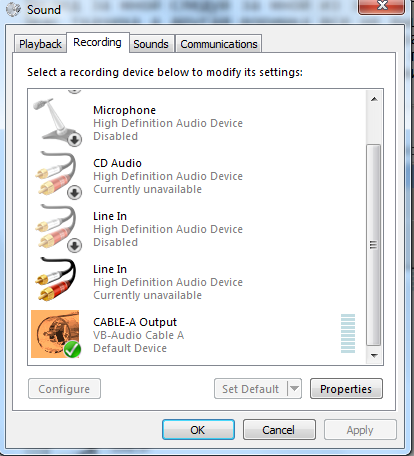
3. Открываете окно управления устройствами воспроизведения и делаете CABLE Input устройством по умолчанию.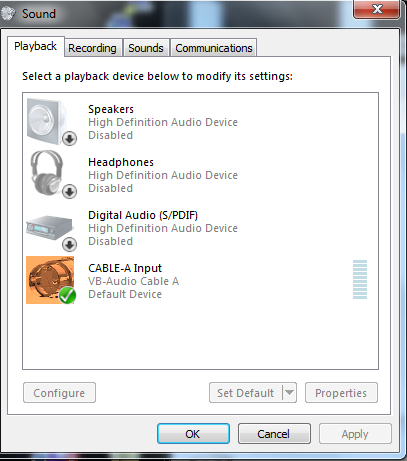
4. Теперь можно приступать к транскрибированию. После этих манипуляций звук будет идти из выхода аудио на запись, микрофон при этом перестает работать. Чтобы вернуть его для работы нужно сделанные исменения откатить (вернуть все назад).
Голосовой набор в Word с помощью Dictate
Дополнение Dictate – удобный и мультифункциональный инструмент.
По умолчанию он отсутствует в пакете MS Office и устанавливается как обычная программа. При этом по окончании процесса добавляется как новый подраздел в верхнем меню страницы.
Преимущества:
- Поддерживает 20 языков.
- Может осуществлять перевод голосового ввода на 60 языков.
- Бесплатный.
Пошаговая инструкция по установке:
При запуске текстового редактора появится новая вкладка «Dictation».
- Если не требуется перевод текста, то выбрать русский язык.
- Проверьте подключение микрофона, нажав по иконке со звуком и выбрав записывающие устройства.
- Для запуска процесса голосового набора нажать на «Start».
- Для окончания процесса записи следует кликнуть на «Stop».
Задержка при переносе
Текст из поля предварительного просмотра у меня не попадал в результирующее поле, хотя распознавание было вроде хорошее. После проверки свойств микрофона оказалось, что это было вызвано флажком Шумоподавление. После того как я его убрал ошибка исчезла.
Задержка переноса текста из поля предварительного просмотра в результирующее поле превышает 2-3 секунды. Такая задержка может быть вызвана неправильной настройкой микрофона, например, уровень записи очень мал. Проверить уровень записи можно средствами самого блокнота, включив индикатор уровня на странице настройки интерфейса.
Хотя в 95% процентов случаев задержка переноса текста вызывается двумя факторами: неправильным уровнем (слишком высоким или слишком низким) микрофона или использованием флага шумоподавления, в настоящее время в настройках интерфейса можно включить специальную настройку Пауза в речи.
Это настройка вызывает принудительный перенос в результирующее поле при отсутствия речи в течение заданного времени.
Пользоваться этой настройкой рекомендуется только если ничего другого не помогает. Для автоматической установки величины этой настройки в секундах при запуске можно использовать параметр URL chkdelay. Например, вызов блокнота https://speechpad.ru?chkdelay=2 автоматически установит время паузы в 2 секунды.
Боты для голосовых сообщений
Бот в ВКонтакте
Бот «Что тут сказано?» расшифровывает голосовые сообщения. Войс нужно переслать в переписку с ботом, он пришлет текст в ответ. Если надиктовать аудио напрямую в диалог с ботом, он не справится.
Бот расшифровывает войсы
Бота можно пригласить в беседу, тогда он будет автоматически расшифровывать сообщения в чате. Для этого на странице группы кликаем «Пригласить в беседу».
Приглашаем бота в беседу
Дальше выбираем нужный чат, куда добавим бота в качестве участника.
Выбираем чат
В настройках чата находим среди участников бота и даем ему доступ к переписке.
Даем доступ к сообщениям
Теперь если кто-то из участников записывает войс, следующим сообщением бот пришлет расшифровку.
Протестировать другие боты для перевода голосовых сообщений в текст не удалось, группы заброшены, а боты не реагируют на команды.
Бот в Телеграме
Бот Voicy переводит аудиосообщения или аудиофайлы в текст. Можно писать или присылать аудиофайлы боту напрямую или добавить его в чат, тогда на каждую реплику он будет отвечать ее текстовой расшифровкой.
Бот присылает расшифровку сразу после сообщения
Бота нужно настроить. Команда /language вызывает выбор языка, на котором будут записываться голосовые, /engine дает выбрать движок:
- стандартный wit.ai хорошо распознает слова, но не справляется с сообщениями длиннее 50 секунд;
- Yandex.SpeechKit работает без ограничений, но распознает слова хуже;
- Google Speech хорошо распознает голос, работает с любой длиной, но требует оплаты.
Команда /silent отключит уведомления о том, что бот приступил к работе над войсом.
Для отключения бота в чате нужно набрать команду /files.
Сервис Zapisano.org
Иногда нужна точная расшифровка аудиозаписи, но на внесение правок в распознанные тексты или самостоятельный набор с нуля нет времени. В этом случае пока единственный выход — делегировать ручную расшифровку кому-то другому.
За помощью можно обратиться к фрилансерам или в специализирующиеся на транскрибации фирмы. Однако в первом случае придется потратить дополнительное время на поиск ответственного исполнителя и согласование условий, а во втором — на общение с менеджерами по почте.
Для того, чтобы сэкономить время на всех этапах работы, можно воспользоваться сервисом Zapisano.org. Пока это единственный в России сервис расшифровки с личным кабинетом, куда можно быстро загрузить аудиофайлы, оплатить заказ, а после его выполнения хранить исходные аудио и стенограммы.
Интерфейс простой и понятный. После регистрации загрузите файлы или скопируйте ссылку на запись:
Загрузка аудиозаписей для расшифровки
Сервис автоматически подсчитает длительность и спросит, какой тип расшифровки нужен — стандартный, для суда или перевод с иностранного языка. Вам нужно будет только выбрать тариф в зависимости от срочности работы:
Выбор формата тарифа для расшифровки
Прогресс по задачам удобно отслеживать в личном кабинете. Там вы увидите подробности по каждой:
Личный кабинет с прогрессом по задачам
Интерфейс также оптимизирован под мобильные устройства, поэтому в кабинет удобно загружать записи, сделанные на телефон.
Тестовый перевод можно сделать бесплатно, так что у вас будет возможность оценить сервис.
Сервисы из подборки помогут сделать расшифровку интервью на аудио или видео, быстро узнать содержание голосового сообщения и упростят работу с надиктованным текстом. Качество расшифровки сильно зависит от дикции и скорости речи, поэтому всегда требует правок. Если нужно быстро получить точный текст без ошибок распознавания, единственный выход пока — делегировать ручной труд фрилансерам или специализированным сервисам.
Зачем нужна функция перевода голоса в текст
 Здравствуйте друзья! Для чего нужна функция перевода голоса в текст? Этот инструмент необходим, чтобы перевести голос в текстовый формат и сохранить готовый материал на компьютере или телефоне. Данная функция будет полезна для студентов, блоггеров, копирайтеров и так далее. Например, Вы ведёте свой блог в Интернете и хотите написать книгу (статью), для своих подписчиков. Книга пишется долго, на это может уйти много времени.
Здравствуйте друзья! Для чего нужна функция перевода голоса в текст? Этот инструмент необходим, чтобы перевести голос в текстовый формат и сохранить готовый материал на компьютере или телефоне. Данная функция будет полезна для студентов, блоггеров, копирайтеров и так далее. Например, Вы ведёте свой блог в Интернете и хотите написать книгу (статью), для своих подписчиков. Книга пишется долго, на это может уйти много времени.
Но, голосовой сервис, поможет Вам в несколько раз упростить работу, и тем самым сэкономить Ваше время в написании текстов на клавиатуре. Перевод голоса в текст, может осуществлять сервис Speechpad. Далее мы рассмотрим его возможности более подробно.
Задание команд
В голосовом блокноте есть возможность подачи команд голосом. При отмеченном флажке «Выполнять команды» во время непрерывной диктовки можно подавать команды. В настоящее время распознаются следующие команды: «Отменить», «Сбросить», «Вырезать», «Копировать», «Выделить», «Удалить» , «Забой» , «Остановить», «Смена языка 1», «Смена языка 2», «Прописные буквы». Команды работают только в авторизованном режиме и только если для них заданы вызывающие их слова.
На странице модуля «Голосовые команды» — https://speechpad.ru/commands.php можно задать слова для вызова команд. Язык слов может быть любым из доступных в голосовом блокноте. Слова не обязаны совпадать с названием команды. Лучше всего выбирать для команды хорошо распознаваемые слова.
Becoming a Transcriber
-
Go to the Speechpad Worker Website and click the Register link. Before you do, however, please be sure to read the rest of this FAQ to make sure that transcription work is a good fit for your skillset. Speechpad is very selective in choosing which transcribers are qualified to work for us. If you are not fluent in English, good with grammar, and a fast typist, you will likely struggle with completing the jobs to the quality our clients expect.
-
All jobs are priced per audio minute. For transcription jobs, the pay ranges from $0.25/min for entry-level work to as high as $1.00/min for jobs requiring more experience. Captioning jobs pay between $.30/min and $1.00/min. Review jobs range from $0.20/min for entry-level work, up to $1.00/min for premium captions review. Please keep in mind that review jobs are made available by invitation only for workers who have consistently produced high-quality transcripts and/or captions. How much you earn per hour depends on how fast you are able to transcribe. An experienced transcriptionist could typically finish 15 to 20 audio minutes per elapsed hour. An experienced reviewer should be able to finish 40 minutes of review work per elapsed hour.
-
First and foremost, you must be fluent in English and good with grammar. You should be able to understand various accents and dialects. You should be able to type at least 40 words per minute. You can find out how fast you type by searching for . In addition, you should be detail-oriented and comfortable searching the web to find the correct spelling of proper nouns and technical terms.
-
You only need a computer and internet connection, but we highly recommend headphones as well. If you are using a Windows-based computer, we suggest getting a foot pedal. We recommend the Infiniti Foot Control – IN-USB-2. The Infiniti Foot Control – IN-USB-1 and the Start-Stop UNIVERSAL Transcription System will both work as well. Once you have the foot pedal, you can download Speechpad’s Foot Control software to allow you to use the foot pedal with our transcription and captioning consoles.
-
You can work as much or as little as you like, and you are free to set your own schedule. We do require, however, that before starting a job, you ensure that you have allotted sufficient time to complete it.
-
Workers are paid every Tueday for all files that were approved as of midnight, Monday GMT and Friday for all files that were approved as of midnight, Thursday GMT.
Dictation.io
Сервис онлайн распознавания речи через микрофон. Посредством голоса можно расставлять параграфы, знаки пунктуации и даже смайлики. Dictation пригодится для написания электронных писем или заполнения документов в браузере.
Использование сервиса:
- Перейти на страницу транскрибации.
- В правой части экрана нажать на три горизонтальные полоски, чтобы выбрать язык ввода. Поддерживается большое количество языковых направлений.
В левом нижнем углу кликнуть по кнопке «Start».
Начать диктовку текста.
Редактирование материала осуществляется путем встроенного редактора. Непосредственно со страницы можно выполнить сохранение текста, его публикацию, печать.
Расширения и дополнения для браузера Хром
В магазине Хром также можно скачать расширения (дополнения), которые устанавливаются в браузер Хром, и дополняют его функционал голосовым набором текста. Установив такое расширение (его значок появится в панели управления браузера справа), вам будет необходимо сначала определиться с языком ввода и другими настройками (кликаем на соответствующий значок расширения в панели управления).
Чтобы воспользоваться функционалом приложения нужно установить курсор в место набора теста, кликнуть правой клавишей мыши, выбрать в появившемся меню опцию установленного расширения (например, Speechpad) и начать диктовку текста голосом онлайн.
Расширение Speechpad переводит речь в текст
Расширение от уже упомянутого мной сетевого сервиса – Speechpad для Гугл Хром. После установки данного расширения в браузер вы сможете осуществлять голосовой набор, установив курсор в нужное место, кликнув правой клавишей мыши и выбрав в появившемся меню опцию «Speechpad».
Дополнение Войснот II с голосовым блокнотом
Войснот II – сервис для браузера Chrome, предназначенный для набора голосом онлайн. После установки данного сервиса он появится в списке сервисов данного браузера, туда можно перейти, набрав в адресной строке: chrome://apps/ и нажав ввод.
После клика на соответствующий значок сервиса открывается новое окно, в котором вы можете осуществить голосовой набор текста, для чего необходимо кликнуть на кнопочку с изображением микрофона.
Использование
После установки расширения, в контекстном меню Chrome (то есть в меню, показывающемся при нажатии правой кнопке мыши в окне Chrome) появится пункт Speechpad. Реакция на нажатие на этом пункт зависит от положения курсора мыши.
Если курсор был в редактируемом поле на веб сайте, то голосовой ввод будет производится непосредственно в это поле. При первом обращении к этой функции для сайта работающего по защищенному протоколу (https), и каждый раз для сайта, работающего по обычному (http) протоколу, во всплывающей панели вверху браузера будет нужно разрешить доступ к микрофону. После чего поле ввода станет розовым и в него начнется голосовой ввод. После окончания речи, цвет поля вернется к обычному. В версии 6.4 добавлена возможность длительного ввода в редактируемое поле. В этом случае для окончания ввода в поле нужно снова выбрать на нем пункт Speechpad.
Если курсор не был в поле редактирования, то откроется голосовой блокнот и автоматически начнется запись речи. В зависимости от установки флажков Вывода в буфер обмена и Интеграции с OS блокнот запустится с отмеченными опциями.
Обновления архива
Пробная версия
26.05.2015 — добавлена обработка знака «возврат каретки»
07.06.2015 — компиляция с поддержкой устаревшей Windows XP
09.06.2015 — учет изменений в коде расширения
09.06.2015 21:08 — добавлена цифровая подпись
18.06.2015 — обработка команды «Забой»
Рабочая версия
19.06.2015 — убрано ограничение по дате (пробная версия работала до 21.06.2015)
11.10.2015 — исправлен баг, проявившийся в месенджерах Viber и Telegram
27.02.2016 — возможность установки окна SpeechPad поверх других окон
06.03.2016 — поддержка голосового ввода горячих клавиш в Windows
03.12.2016 — внесены изменения для корректной работы Chrome версии 55
04.12.2016 — модуль теперь работает для любых версий Chrome
ОБЩИЕ ПОНЯТИЯ О ТРАНСКРИБАЦИИ
Рассказать о ней в
«двух словах» проще «пареной репы», но результата от такого рассказа вы не
получите. Поэтому, я расскажу о транскрибации много, но, по существу.
Транскрибация — это
перевод аудио или видео форматов в текст. Чем-то отдалённо напоминает
стенографию. В настоящее время услуга очень востребована.
Транскрибация делится
на три вида:
Первый – это просто
голос.
Например, журналист
наговаривает себе на диктофон запись или студент записывает на диктофон лекцию,
которую впоследствии нужно будет перевести в текст.
Если есть возможность
подключить к микрофону программу для автоматической транскрибации, то тогда она
будет сразу же переводить голос в текст, который после небольшой правки будет
полностью готов к дальнейшему использованию.
Но если такой
возможности нет, то тогда используют сначала диктофон, а потом с диктофона
через микрофон наговаривают текст с использованием программы. Используется этот
вид довольно редко и у заказчиков особой популярностью не пользуется.
Второй – аудиофайлы.
Они позволяют
производить расшифровку полностью или частично, в зависимости от качества
аудиозаписи. После некоторой правки результат можно сразу отправлять заказчику.
Огромный плюс этого
вида — все программы по автоматической или полуавтоматической транскрибации
имеют широкий набор типов аудиофайлов и расширений.
Но имеются и минусы:
не видно действий, места, времени, количество участников, событий. Совершенно
непонятна суть происходящего.
Если запись чёткая, то
ещё полбеды, а если плохая, да к тому с несколькими участниками, то над
переводом придётся изрядно попотеть.
Третий – видеофайлы.
Начну сразу с плюсов.
При плохой записи звука, можно без труда догадаться о сути происходящих
событий, по артикуляции и жестикуляции действий героев.
Но один серьёзный
недостаток сразу портит всю картину — не все программы для автоматической
транскрибации имеют возможность принимать видеофайлы.
В большинстве случаев
требуется разделять файлы на два отдельных формата: аудио и видео, т.е.
разделять дорожки, а это уже дополнительная проблема, так как для этого
требуется дополнительное время.
От того, в каком
формате получен первоначальный файл от заказчика и в каком виде его нужно
предоставить ему обратно зависит:
- Объём выполняемой работы.
- Время, потраченное на его выполнение.
- Уровень сложности.
- Требование к корректуре.
- Ваше итоговое вознаграждение.
Иногда, корректировка
текста может занимать гораздо больше времени, чем непосредственная расшифровка
самой записи.
Рассмотрим три
основных формата корректировки:
Без корректуры, т.е. сразу после расшифровки файла программой текст «один в
один» передаётся заказчику. Этот вид считается самым простым, поэтому и
оплачивается очень дёшево.
Для примера, возьмём
первый попавшийся ролик на Ютуб.
Помимо видео просмотра
в любой момент можно посмотреть текст. Для этого достаточно нажать на (1),
далее на (2) и тут же открывается сам текст (3).
Базовая корректировка, т.е. требуется привести текст к читабельному виду:
строчки должны быть расположены на всю ширину листа и проставлены все
необходимые знаки препинания. Для выполнений такой корректировки нужно
потратить n-е количество времени, следовательно, оплата уже идёт выше, чем за
«голую» расшифровку.
Улучшенная корректировка, т.е. требуется добавить форматирование. Какое
именно, заказчик указывает сам. Это могут быть заголовки, шрифты, таблицы,
абзацы и т.д. Соответственно и стоимость за этот формат самая высокая.
Называться эти форматы
могут, абсолютно, по-разному, поэтому очень важно уточнять у заказчика
скрупулёзно все детали, вплоть до самых незначительных мелочей. Если изначально упустить этот
момент из виду, то придётся переделывать работу до «колючих ёжиков»
Ведь,
исходя из объёма и сложности работы, зависит окончательная цена
Если изначально упустить этот
момент из виду, то придётся переделывать работу до «колючих ёжиков». Ведь,
исходя из объёма и сложности работы, зависит окончательная цена.
Очень часто заказчики
пытаются обмануть своих исполнителей, не договаривая того, что они хотят
получить в итоге, а потом просто не оплачивают работу до тех пор, пока не
выполнишь все их требования.
Например, вы в «общих
чертах» договорились с заказчиком о базовой корректировки текста, а он стал
требовать от вас, за те же деньги, с форматированием. И так бывает «часто и
густо».
Так что будьте
внимательны.
Как пользоваться голосовым вводом
После активации функция будет доступна во всех приложениях, использующих текстовой ввод – мессенджеры, программы и пр. Чтобы пользоваться опцией и начать диктовать текст, нужно нажать поле ввода сообщения, и на клавиатуре (не в приложении) нажать 1 раз на микрофон. Появится надпись: «Говорите», после чего можно начинать надиктовку, которая тут же будет преобразована в слова на экране.
Когда набор закончится, останется только нажать клавишу «Отправка». Интересно, что знаки пунктуации также можно расставлять, для этого достаточно озвучить «Запятая», «Воскл. знак», «Двоеточие» и т.д.
Набранный голосом текст может отражаться подчеркнутым, при необходимости его можно отредактировать, а потом уже отправить.
Программы и приложения для набора текста голосом:
Голосовой ввод текста на компьютере;
Системы распознавания человеческого голоса оцифровывают произнесенные слова, поступающие с микрофона, и идентифицируют, обращаясь к словарям.
Лучшие программы для голосового набора текста
- MSpeech: для распознавания использует Google Voice API, поддерживает 50 языков и большое количество функций по форматированию и редактированию текста.
- Voco отличается большим словарным запасом, функцией рапознавания аудиозаписей, расставление знаков препинания по команде. Но есть один минус: она платная.
- Dictate – приложение для Microsoft Office отличается большим количеством поддерживаемых языков.
- SpeechPad уникален, так как работает с аудио и видео, может быть использован для набора голосом в различных приложениях.
Голосовой набор текста на Андроид (стандартные функции и приложения);
На платформе Android голосовое управление предоставляет широкие возможности:
- Управление приложениями.
- Набор текста в запросах, заметках, документах, смс и сообщениях в соцсетях.
- Разговорную и игровую функцию.
Как включить:
- Перейдите в раздел «Настройки».
- Выберите подраздел «Язык и клавиатура».
- Затем активируйте пунк меню «Клавиатура Android».
- Найдите и выберите «Голосовой ввод».
Как пользоваться:
- При активации клавиатуры на ней есть кнопка с изображением микрофона – кликните на нее и запустится голосовой ввод.
- Знаки препинания необходимо проговаривать словами.
- Можно задать команду запуска, как например, у Гугл: «Окей, Гугл».
Голосовой набор текста на iPhone.
- Функция «Диктовка»:
- Распознает речь.
- Автоматически расставляет знаки пунктуации.
- Работает только с включенной опцией интернета.
Для активации необходимо:
- Открыть «Настройки».
- Выбрать подраздел «Основные».
- Перейти в подменю «Клавиатура».
- И выбрать пункт «Включить диктовку».
По окончании активации в блоке ввода появится микрофон.
- Приложение Siri:
- Распознает и записывает речь.
- Сохраняет в заметках.
Для работы:
- Активировать Сири.
- Произнести вслух: «Создать новую заметку».
- Диктовать.
При произнесении фиксировать пунктуацию и разделение смысловых частей можно путем озвучивания знаков препинания.








